Acer swift 1 установка windows 10
Первым делом следует сохранить все важные данные с жесткого диска компьютера. Вторым шагом станет создание загрузочного устройства, если у вас нет диска с дистрибутивом ОС. Позаботьтесь также о наличии необходимого вам программного обеспечения.
Важно: если вы сомневаетесь в своих действиях, стоит обратиться к профессионалам по ремонту ноутбуков Acer.
Флешки уже давно заменили диски, а в случае с Acer Aspire флешка станет и вовсе идеальным вариантом. Создайте образ Windows на съемном носителе и приступайте непосредственно к процедуре.
Пошаговая инструкция по установке Windows
- Вставьте флешку в устройство и только потом включите ноутбук. Скорее всего, вы столкнетесь с BIOS UEFI, поэтому не спешите заходить в меню выбора загрузочного устройства (флешки, скорее всего, там нет). Как только на мониторе появится надпись Acer, нажмите клавишу F2. Так вы попадете в подсистему ноутбука. Управление ей осуществляется с помощью клавиатуры.
- Откройте вкладку Main и поставьте значение Enabled напротив надписи F12 Boot Menu.
- Теперь можно перейти на вкладку Boot. Тут должно отображаться название вашей флешки, но система BIOS UEFI блокирует способ выбора загрузки. Поэтому защиту нужно отключить. Напротив строки Boot Mode надо выставить значение Legacy.
- Подтвердите свои действия, а после сохраните изменения с помощью клавиши F10. Устройство начнет перезагружаться и, как только на экране появится надпись Acer, вам нужно нажать F12 для вызова меню загрузочных устройств. В открывшемся окне вам нужно найти и выбрать название вашей флешки, а после нажать «Enter». Теперь ноутбук будет загружаться с флешки.
- Затем, нужно установить основные параметры, но вы можете отложить этот шаг на потом и нажать «Далее» → «Установить» → «Полная установка».
- Важным шагом считается работа с жестким диском. Для начала нужно удалить все разделы. Откройте «Настройка диска» и поочередно сотрите все разделы.
- Освобожденное пространство следует разделить на удобное вам количество разделов (оптимальным вариантом можно считать два), а после установить ОС на один из них, выделив его и нажав «Далее».
Вы запустили установку. Можно сказать, что сложнейшая часть процедуры завершена. Вам останется лишь следовать инструкциям, появляющимся на мониторе. Не забудьте вернуть все настройки BIOS в первоначальное положение во время первой перезагрузки ноутбука.
После успешной установки Windows, в некоторых случаях, может понадобиться дополнительная установка видеодрайверов. Их можно найти в интернете, на специализированных сайтах производителей видеоадаптеров.
Вы можете задать вопрос мастерам из нашего сервисного центра, позвонив по телефону или написав свой вопрос на форму обратной связи.
Спасибо за обращение.

Автор:
Возможно вас также заинтересует
Ремонт ноутбуков Acer от 45 минут
Закажите ремонт в нашем сервисном центре, и получите исправное устройство в тот же день, от 45 минут
Узнать точное время и стоимость ремонта Спасибо, не надо
Комментарии (0)
Добавить Комментарий

Оставьте ваш вопрос через форму обратной связи и вам перезвонит именно мастер и ответит без навязывания каких - либо услуг.
При попытке установить Windows на ноутбук Acer, у меня возникли некоторые трудности, с которыми пришлось повозится пару часов о которых я вам подробно расскажу и покажу в этой статье.

Как я решил проблему с установкой Windows на ноутбук Acer.
Что бы установить Windows на ноутбук Acer, необходимо зайти в БИОС через кнопочку F2 и произвести некоторые настройки.
После того как мы с вами вошли в БИОС, заходим в пункт MAIN, напротив надписи F12 Boot Menu находится надпись Disabled, что значит отключено, необходимо эту функцию включить, выбрав пункт Enabled.
Далее заходим в пункт Boot, находим строчку BOOT Mode где напротив находится надпись (UEFI) ее необходимо поменять на
Выглядеть это все должно так; после чего сохраняем наши изменения, нажав кнопочку F10.
После чего перезагружаем наш ноутбук и заходим в меню загрузок, это кнопочка F12. Выбираем название нашей флешки.
После чего установка операционной системы продолжается в штатном режиме, но перед установкой Windows, я вам рекомендую переустановить разделы на жестком диске по новому.
Более подробное видео.
Вот таким образом можно переустановить Windows на ноутбуке Acer.
Если эта статья вам понравилась или оказалась полезной, то поделитесь ею с друзьями через кнопки социальных сетей.
Спасибо, что читаете.
Установка Windows 7 c компакт диска на ноутбуке Acer
Сегодня почти каждый офисный сотрудник умеет переустанавливать операционную систему компьютера с cd-диска или с usb-накопителя, а каждый второй новичок справится с этой задачей без проблем, следуя подробным инструкциям. Если вы попали в ситуацию, когда переустановка Windows крайне необходима, и готовы сделать все самостоятельно, то данная инструкция как раз для вас.
Как установить Windows 7 с диска
За исключением некоторых моделей, переустановка Windows на разных устройствах почти ничем не отличается.
Прежде, чем приступить непосредственно к переустановке, нужно сохранить все важные файлы с диска «C»на ноутбуке. Хорошо, если у вас есть установочный лицензионный диск. В противном случае придется записать на какой-нибудь диск образ Windows 7.
Важно: если вы не уверены в своих силах, обратитесь к специалистам по ремонту ноутбуков Acer.
После того, как вы разберетесь с организационными моментами, можно начинать переустановку. Вставьте загрузочный диск в dvd-проигрыватель ноутбука и перезагрузите устройство. До того, как начнет загружаться система, нужно зайти в BIOS. Нажмите на клавишу F2, чтобы зайти в настройки подсистемы. Иногда для ноутбуков Acer подходит клавиша Del.
С помощью стрелок клавиатуры вам нужно перейти на вкладку Main. Перед вами появится окно со списком. Найдите с левой стороны надпись F12 Boot Menu и поставьте ее в положение Enabled, как это показано на фото ниже.
Перейдите на вкладку Boot и поставьте первую строку в положение Legacy. Подтвердите свои действия.
Для сохранения всех изменений нужно нажать клавишу F10. Начнется перезагрузка ноутбука. Вы вновь должны зайти в BIOS и перейти на вкладку Boot. Перед вами откроется список устройств, с которых можно начать загрузку. Найдите название вашего диска и выставьте его на первое место, руководствуясь инструкцией в левой части монитора. Теперь нужно сохранить все изменения и перезагрузить ноутбук.
Если вы все сделали верно, то устройство начнет загрузку с диска, и перед вами появится вот такое окно компьютера:
Нажмите «Далее», выберите полную установку.
Все разделы жесткого диска должны быть удалены в окне «Настройка диска».
Свободное пространство нужно разделить на несколько дисков (лучше два), и установить Windows на один из них.
После нажатия кнопки «Далее», начнется процесс переустановки. После ее завершения, вам нужно будет придумать логин и пароль, а также настроить основные параметры системы компьютера. Не забудьте изменить параметры Boot в BIOS во время первой перезагрузки устройства.
Вы можете задать вопрос мастерам из нашего сервисного центра, позвонив по телефону или написав свой вопрос на форму обратной связи.
Спасибо за обращение.

Автор:
Возможно вас также заинтересует
Ремонт ноутбуков Acer за 1 день
Закажите ремонт в нашем сервисном центре, и получите исправное устройство в тот же день, с гарантией до 1 года
Узнать точное время и стоимость ремонта Спасибо, не надо
Комментарии (0)
Добавить Комментарий

Разархивирую f6flpy-x64.zip и закидываю содержимое на установочную флешку в отдельную папку, подкидываю эти дрова во время установки.

выбираем intel chipset sata/pcie RST
Способ №2. Скрытый пункт в MAIN меню в BIOS.

Госпади, святой человек просто, спасибо большое
Очень выручил, пробовал просто путь на флешку указать, а нет оказывается на эту папку надо было.
Благодарю, великий человек!
.
Очень помог совет с драйвером
Спасибо тебе добрый человек.
Очень помог. Спасибо большое!
Три часа искал решение, пока нашел здесь. Сердечно благодарю!
Большое спасибо)) работает)
Уже сталкивался с такой фигней, но конечно забыл же че за драйвер надо. Спасибо. =)
И не забывайте прямо указывать путь на папку с драйвером.
в вашем случае следует посмотреть кто является производителем контроллера для жестких дисков и поискать драйвер на его сайте. Хотя, думаю что там тоже интел, а вы что-то неверно подсунули установщику 🙂
Ты человечищее просто ОТ ДУШИ В душу СПАСИБОООО БРаааа
А как ты драйвера во время установки подкинул?
на экране выбора дисков есть кнопка соответствующая
в этом же сайте внизу есть ссылка на новые ноутбуки, там скачиваешь такой же файл и все заработает)
дополню свой ответ . автору поста , таки , большой респект . скачал дрова IRST с сайта асера и все заработало . ОГРОМНОЕ спасибо.
Для полной картины зайдите на официальный сайт Acer, ищите раздел поддержки, затем драйверы. Потом вписывайте свою модель ноутбука или серийный номер, все это найдёте на дне ноутбука (переверните вверх ногами). Acer вам предложит список доступных драйверов. Далее следуйте инструкции автора.
Спасибо автору)
спасибо большое, только здесь нашел решение.
Огромное спасибо. Спасли от геморроя!
Спасибо все заработало .Acer a515-56.Скачал с оф сайта драйвер IRST_Intel_18.0.1.1138_W10x64.Закинул в корень флешки и при установке виндовс указал путь к драйверу.И после инициализации драйвера появился накопитель.
Решение проблемы отключения RAID на ACER NITRO 5.
Заходим в BIOS, в нем устанавливаем пароль на вкладке Security для Supervisor, после схороняємся и перегружаемся. Заходим, введя пароль в BIOS. У вас разблокировались некоторые пункты меню в BIOS но это так бонусом. Что-бы отключить RAID, нужно нажать кнопки Ctrl + S, находясь на главной вкладке экрана BIOS. Важно подчеркнуть, что вы должны нажимать CTRL + S, когда открыта вкладка MAIN, это даст вам возможность переключиться в режим AHCI, однако я бы предложил сделать резервную копию всего, потому что, когда я попытался переключиться на AHCI в своей системе, я получил синий экран , переставлял винду.
Круть, спасибо!
У кого не видит, ищите по сайту другие паки для ваших версий, поколений железа. На acer swift 3 пришлось найти другую
Игра в кальмара 1 серия смотреть онлайн бесплатно «Игра в кальмара» Какие сериалы выйдут в октября 2021?
Игра в кальмара бесплатно сериал 2021 Игра в кальмара бесплатно Какие сериалы посмотреть этим летом?
«Игра в кальмара» Игра в кальмара без регистрации Какие сериалы выйдут осенью 2021?
Игра в кальмара 1 серия смотреть онлайн бесплатно Игра в кальмара бесплатно сериал Какие сериалы посмотреть этим летом?
Игра в кальмара бесплатно без регистрации Игра в кальмара Какой сериал посмотреть 2021 рейтинг?
Игра в кальмара бесплатно смотреть онлайн Игра в кальмара бесплатно без регистрации Какие сериалы сейчас популярны?
Игра в кальмара бесплатно без регистрации Игра в кальмара смотреть онлайн Смотрите Игра в кальмара
«Игра в кальмара» «Игра в кальмара» Смотреть онлайн Игра в кальмара 2021 года вы можете на сайте лордфильм
Игра в кальмара сериал бесплатно Игра в кальмара бесплатно Игра в кальмара (сериал) смотреть вместе онлайн
Игра в кальмара бесплатно без регистрации Игра в кальмара бесплатно Какие сериалы рекомендуют смотреть?
Игра в кальмара бесплатно сериал Игра в кальмара 1 серия смотреть онлайн бесплатно Ojingeo geim. Игра в кальмара смотреть онлайн 1-8,9,10 серия
Игра в кальмара без регистрации Игра в кальмара 1 серия смотреть онлайн бесплатно Какие сериалы смотреть этой осенью?
Игра в кальмара смотреть онлайн Игра в кальмара бесплатно сериал 2021 Какие сериалы сейчас популярны?
Игра в кальмара сериал бесплатно Игра в кальмара бесплатно Какие сериалы посмотреть этим летом?
Игра в кальмара смотреть онлайн Игра в кальмара бесплатно Какие мелодрамы выйдут в 2021 году?
Игра в кальмара без регистрации Игра в кальмара 1 серия смотреть онлайн бесплатно Какие сериалы и фильмы выйдут в 2021 году?
Игра в кальмара сериал бесплатно Игра в кальмара сериал бесплатно Какие сериалы смотреть этой осенью?
Игра в кальмара бесплатно без регистрации Игра в кальмара бесплатно сериал Какие сериалы рекомендуют смотреть?
Игра в кальмара бесплатно «Игра в кальмара» Что выйдет в 2021 году?
Игра в кальмара бесплатно сериал 2021 Игра в кальмара бесплатно смотреть онлайн Какие сериалы рекомендуют смотреть?
Игра в кальмара бесплатно сериал 2021 Игра в кальмара смотреть онлайн Какой фильм посмотреть 2021?
Игра в кальмара сериал бесплатно Игра в кальмара смотреть онлайн Какие сериалы посмотреть лето 2021?
Игра в кальмара бесплатно смотреть онлайн Игра в кальмара бесплатно Какие фильмы выйдут в сентябре 2021 году?
Игра в кальмара смотреть онлайн Игра в кальмара без регистрации Какой сериал посмотреть 2021 рейтинг?
Игра в кальмара сериал бесплатно Игра в кальмара без регистрации Какие сериалы выйдут осенью 2021?
Игра в кальмара (2021, сериал, 1 сезон) Игра в кальмара сериал бесплатно Игра в кальмара (сериал) (2021).
Игра в кальмара Игра в кальмара бесплатно сериал 2021 Какие сериалы сейчас популярны?
Игра в кальмара (2021, сериал, 1 сезон) Игра в кальмара сериал бесплатно Какой фильм посмотреть 2021?
Народные телепередачи последний сезон фото смотреть онлайн в хорошем качестве Пацанки 6 сезон 4 серия 1,2,3,4,5,6,7,8,9,10,11,12,13,14,15,16,17,18,19,20 серия
Народные телепередачи новый сезон видео онлайн шоу смотреть Звезды в Африке 5 серия смотреть онлайн Ютуб
Украинские телепередачи последний сезон фото смотреть онлайн в хорошем качестве Звезды в Африке 5 серия смотреть онлайн все серии
Украинские реалити-шоу новый сезон отзывы смотреть смотреть Звезды в Африке 5 серия смотреть онлайн проямой эфир
Русские телепередачи последний сезон обзор посмотреть Холостячка 2 сезон 4 серія дивитись онлайн все серии
Украинские телепередачи последний выпуск коментарии шоу онлайн Холостячка 2 сезон 4 серія дивитись онлайн проямой эфир
Русские реалити-шоу последний сезон участницы смотреть тут Холостячка 2 сезон 4 серія дивитись онлайн лучшее качество
Русские ТВ-шоу последний выпуск отзывы посмотреть Холостячка 2 сезон 4 серія дивитись онлайн Офіційний сайт
Народные телепередачи новый серия участницы смотреть смотреть Холостячка 2 сезон 4 серія дивитись онлайн без цензуры
Народные ТВ-шоу новый выпуск отзывы шоу онлайн Холостячка 2 сезон 4 серія дивитись онлайн без цензуры
Украинские телепередачи свежий сезон видео смотреть смотреть Холостячка 2 сезон 4 серія дивитись онлайн последний выпуск
Русские телепередачи последний выпуск участницы онлайн просмотр Холостячка 2 сезон 4 серія дивитись онлайн все серии
Народные реалити-шоу свежий выпуск участницы смотреть онлайн Холостячка 2 сезон 4 серія дивитись онлайн Офіційний сайт
Народные ТВ-шоу новый выпуск фото шоу онлайн Холостячка 2 сезон 4 серія дивитись онлайн Ютуб
Русские ТВ-шоу новый сезон фото смотреть онлайн в хорошем качестве Холостячка 2 сезон 4 серія дивитись онлайн хорошее качество
Народные телепередачи последний выпуск фото смотреть онлайн Холостячка 2 сезон 4 серія дивитись онлайн все серии
Русские реалити-шоу свежий выпуск коментарии смотреть онлайн Холостячка 2 сезон 4 серія дивитись онлайн Офіційний сайт
Всем доброго дня.
У нынешний положение начать заниматься сексом у желанное период и получить наслаждение в пору, когда Вам его вздумалось абсолютно не трудностью. В случае если пользователь в одиночестве и близи только монитор планшета – с содействием нашему порнографического-чата чат рулетка с девушками порно мы обещаем обеспечить для Вас массу ярких настроение плюс отклика от прекрасных девченок, те что желают с Вами утешиться. На источнику веб порновидео читатель имеет возможность воспользоваться всяческие форматами связи, начиная по простого просмотра прямой видео из портативного-камеры затем финишируя приватным диалогом с пришедшей по вкусу девочкой. Для выгоде Вы сумеет оформить свободную регистрацию и включить индивидуальную кабинет, где можно будет покупать токены и использовать бонусы для возможностей привилегии юзера по данному веб-сайте. Переходите по разряды, выбирайте прямые трансляции затем сами руководите протеканием партнерши благодаря чатику или же веб-камеру с лучшими раскрепощенными женщинами РФ.
Запуск загрузочной флешки через BIOS на ноутбуках Acer
Сегодня мы рассмотрим:

Ноутбуки, в отличие от тех же ПК, как правило, имеют больше вариаций БИОС. Это связано с тем, что в ноутбуках и лептопах версия BIOS зависит от их модели, а не от материнской платы. В этой теме мы хотели бы рассказать о ноутбуках Acer, а именно – как выполняется в БИОС Асер загрузка с флешки.
Описывать все тонкости запуска загрузочной флешки мы будем рассматривая архитектуру БИОСа в ноутбуке Acer Aspire. Чтобы выполнить вход в БИОС на этом устройстве, при его активации или повторном перезапуске сразу же жмите клавишу «F2». Рекомендуется «щелкать» эту кнопку постоянно, чтобы не пропустить момент входа в БИОС.
О том, что Вы вошли в оболочку БИОС, будет говорить появившийся синий экран с пунктами меню белого цвета.

Загрузка с флешки через БИОС
Итак, Вы перешли в БИОС. Далее, нужно разобраться, как выполняется в Acer BIOS загрузка с флешки. В верхней части окна Вы можете увидеть основные раздели БИОСа. Вам нужно перейти ко вкладке «Main».
Будучи в данной категории меню, отыщите пункт «F12 Boot Menu» и измените его значение на «Enabled». Таким образом, Вы откроете возможность открывать меню с приоритетами загрузки через эту клавишу.

Касательно меню приоритетов: сейчас Вам нужно именно к нему. Для этого на верхней панели перейдите к категории «Boot». Здесь нужно параметр «Boot Mode» изменить на «Legacy BIOS». Это делается для того, чтобы приоритет начал работать. В режиме «UEFI» наивысший приоритет для любых внешних носителей ничего не изменит.

Таким образом, Вы узнали, как проводится в БИОС Асер загрузка с флешки. Если после прочитанного у Вас остались вопросы, то мы готовы ответить на них в комментариях ниже.
Acer swift 3 как установить windows 10
При попытке установить Windows на ноутбук Acer, у меня возникли некоторые трудности, с которыми пришлось повозится пару часов о которых я вам подробно расскажу и покажу в этой статье.

Как я решил проблему с установкой Windows на ноутбук Acer.
Что бы установить Windows на ноутбук Acer, необходимо зайти в БИОС через кнопочку F2 и произвести некоторые настройки.
После того как мы с вами вошли в БИОС, заходим в пункт MAIN, напротив надписи F12 Boot Menu находится надпись Disabled, что значит отключено, необходимо эту функцию включить, выбрав пункт Enabled.
Далее заходим в пункт Boot, находим строчку BOOT Mode где напротив находится надпись (UEFI) ее необходимо поменять на
Выглядеть это все должно так; после чего сохраняем наши изменения, нажав кнопочку F10.
После чего перезагружаем наш ноутбук и заходим в меню загрузок, это кнопочка F12. Выбираем название нашей флешки.
После чего установка операционной системы продолжается в штатном режиме, но перед установкой Windows, я вам рекомендую переустановить разделы на жестком диске по новому.
Более подробное видео.
Вот таким образом можно переустановить Windows на ноутбуке Acer.
Если эта статья вам понравилась или оказалась полезной, то поделитесь ею с друзьями через кнопки социальных сетей.
Спасибо, что читаете.
Проблема с установкой Windows 7 x64 MSDN на Aspire E1-510.
В UEFI Acer’а нет возможности выбрать режим Legacy Bios. Диск GPT (хотя пробовал ставить и MBR).
Итак, идет второй день, что я уже испробовал:
– Почти каждый пункт проверял как в режиме Secure Boot: Enable, так и в Disable.
– Каждый раз в UEFI, в режиме Secure Boot: Enable, помечал все найденные файлы UFI, как надежные.
Это принесло видимые результаты только в пункте 5. И то, всего лишь позволило ей загружаться и выдать ошибку BCD.
– Скриншоты UEFI:
Установка Windows 7 c компакт диска на ноутбуке Acer
Сегодня почти каждый офисный сотрудник умеет переустанавливать операционную систему компьютера с cd-диска или с usb-накопителя, а каждый второй новичок справится с этой задачей без проблем, следуя подробным инструкциям. Если вы попали в ситуацию, когда переустановка Windows крайне необходима, и готовы сделать все самостоятельно, то данная инструкция как раз для вас.
Как установить Windows 7 с диска
За исключением некоторых моделей, переустановка Windows на разных устройствах почти ничем не отличается.
Прежде, чем приступить непосредственно к переустановке, нужно сохранить все важные файлы с диска «C»на ноутбуке. Хорошо, если у вас есть установочный лицензионный диск. В противном случае придется записать на какой-нибудь диск образ Windows 7.
Важно: если вы не уверены в своих силах, обратитесь к специалистам по ремонту ноутбуков Acer.
После того, как вы разберетесь с организационными моментами, можно начинать переустановку. Вставьте загрузочный диск в dvd-проигрыватель ноутбука и перезагрузите устройство. До того, как начнет загружаться система, нужно зайти в BIOS. Нажмите на клавишу F2, чтобы зайти в настройки подсистемы. Иногда для ноутбуков Acer подходит клавиша Del.
С помощью стрелок клавиатуры вам нужно перейти на вкладку Main. Перед вами появится окно со списком. Найдите с левой стороны надпись F12 Boot Menu и поставьте ее в положение Enabled, как это показано на фото ниже.
Перейдите на вкладку Boot и поставьте первую строку в положение Legacy. Подтвердите свои действия.
Для сохранения всех изменений нужно нажать клавишу F10. Начнется перезагрузка ноутбука. Вы вновь должны зайти в BIOS и перейти на вкладку Boot. Перед вами откроется список устройств, с которых можно начать загрузку. Найдите название вашего диска и выставьте его на первое место, руководствуясь инструкцией в левой части монитора. Теперь нужно сохранить все изменения и перезагрузить ноутбук.
Если вы все сделали верно, то устройство начнет загрузку с диска, и перед вами появится вот такое окно компьютера:
Нажмите «Далее», выберите полную установку.
Все разделы жесткого диска должны быть удалены в окне «Настройка диска».
Свободное пространство нужно разделить на несколько дисков (лучше два), и установить Windows на один из них.
После нажатия кнопки «Далее», начнется процесс переустановки. После ее завершения, вам нужно будет придумать логин и пароль, а также настроить основные параметры системы компьютера. Не забудьте изменить параметры Boot в BIOS во время первой перезагрузки устройства.
Вы можете задать вопрос мастерам из нашего сервисного центра, позвонив по телефону или написав свой вопрос на форму обратной связи.
Спасибо за обращение.

Автор:
Возможно вас также заинтересует
Ремонт ноутбуков Acer за 1 день
Закажите ремонт в нашем сервисном центре, и получите исправное устройство в тот же день, с гарантией до 1 года
Узнать точное время и стоимость ремонта Спасибо, не надо
Комментарии (0)
Добавить Комментарий

Оставьте ваш вопрос через форму обратной связи и вам перезвонит именно мастер и ответит без навязывания каких – либо услуг.
Acer swift 3 установка windows 10
При попытке установить Windows на ноутбук Acer, у меня возникли некоторые трудности, с которыми пришлось повозится пару часов о которых я вам подробно расскажу и покажу в этой статье.

Как я решил проблему с установкой Windows на ноутбук Acer.
Что бы установить Windows на ноутбук Acer, необходимо зайти в БИОС через кнопочку F2 и произвести некоторые настройки.
После того как мы с вами вошли в БИОС, заходим в пункт MAIN, напротив надписи F12 Boot Menu находится надпись Disabled, что значит отключено, необходимо эту функцию включить, выбрав пункт Enabled.
Далее заходим в пункт Boot, находим строчку BOOT Mode где напротив находится надпись (UEFI) ее необходимо поменять на
Выглядеть это все должно так; после чего сохраняем наши изменения, нажав кнопочку F10.
После чего перезагружаем наш ноутбук и заходим в меню загрузок, это кнопочка F12. Выбираем название нашей флешки.
После чего установка операционной системы продолжается в штатном режиме, но перед установкой Windows, я вам рекомендую переустановить разделы на жестком диске по новому.
Более подробное видео.
Вот таким образом можно переустановить Windows на ноутбуке Acer.
Если эта статья вам понравилась или оказалась полезной, то поделитесь ею с друзьями через кнопки социальных сетей.
Кстати не путайте его с Acer Aspire 551G, т.к. у них BIOS разный.
В данном ноутбуке BIOS UEFI и настройка, как правило труднее чем на обычном AWARD/AMI биосах.
И так Вы увидите, как настраивается автозапуск биоса на ноутбуке и как включить возможность выбора загрузки.
Для начала нам потребуется войти в BIOS.
И так видим следующие. Здесь можем проглядеть краткие характеристики ноутбука Acer aspire V3-551.
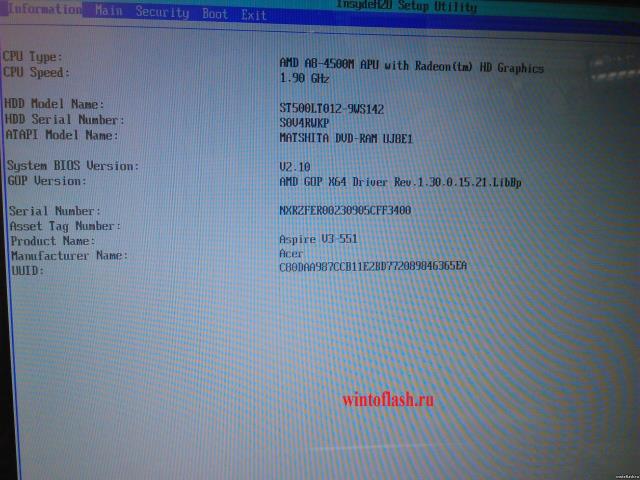
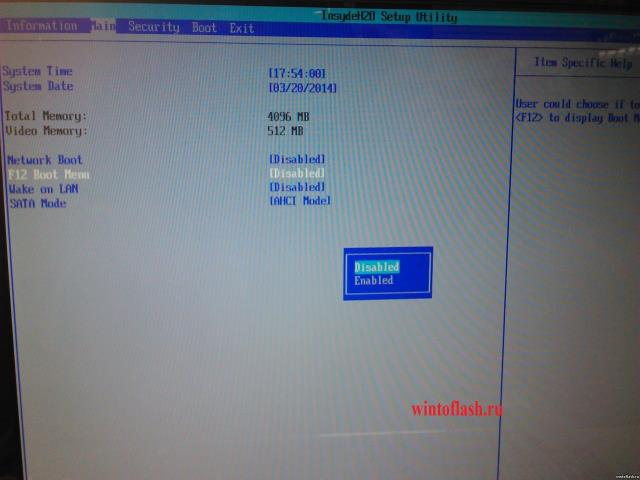
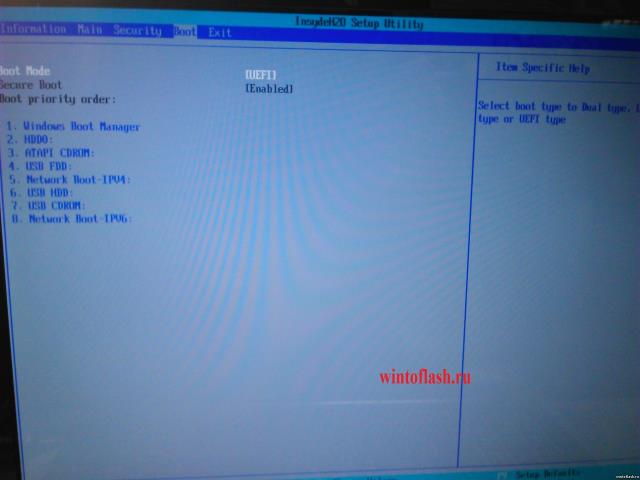
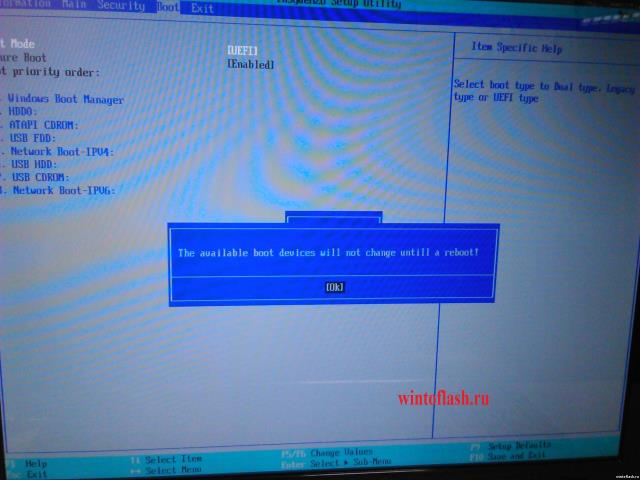
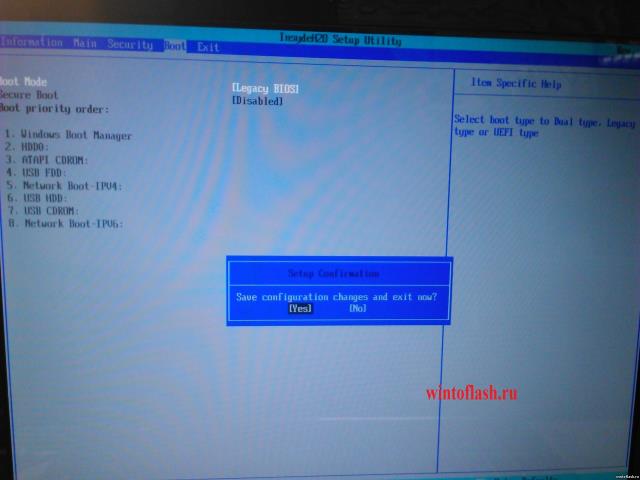
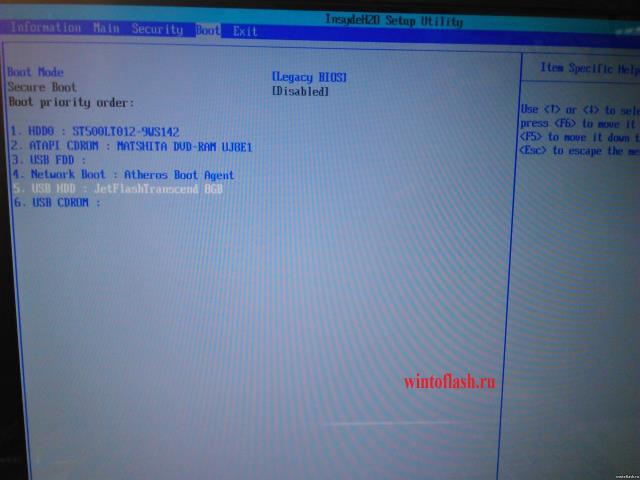
Ура! Мы видим все подключенные устройства к ноутбуку, которым можно распределить приоритет загрузки.
P.S.: Если Вам требуется одноразовая загрузка с флешки/привода, то ниже один этап можете пропустить.
Для примера я поставлю в первую загрузку флешку, то есть сделаю загрузку с флешки, что бы в дальнейшем установить Windows или загрузиться с LiveCD, вообще не важно.
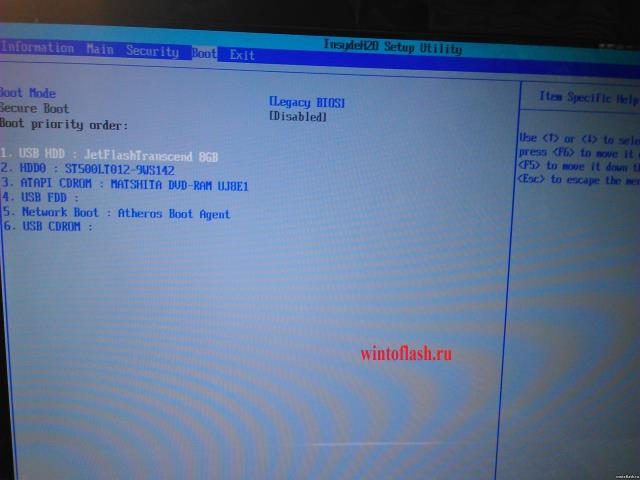
И перед Вами появится, вот такое окно:
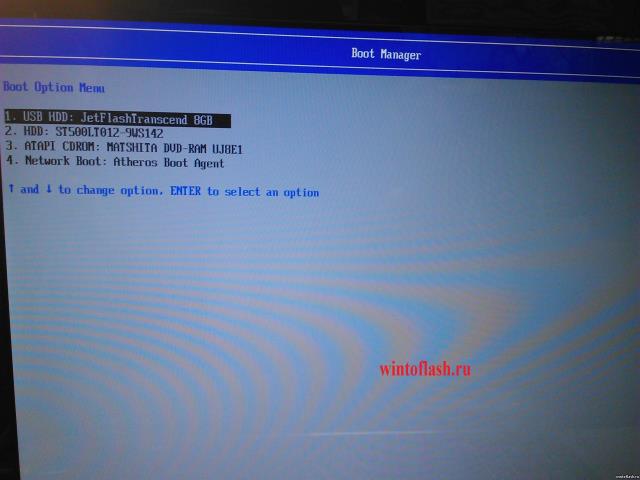
Здесь выбираем устройства с которого будете загружаться.
Вот в принципе и вся настройка приоритета загрузки с флешки биоса acer aspire v3-551.
Спасибо, что читаете.
Проблема с установкой Windows 7 x64 MSDN на Aspire E1-510.
В UEFI Acer’а нет возможности выбрать режим Legacy Bios. Диск GPT (хотя пробовал ставить и MBR).
Итак, идет второй день, что я уже испробовал:
— Почти каждый пункт проверял как в режиме Secure Boot: Enable, так и в Disable.
— Каждый раз в UEFI, в режиме Secure Boot: Enable, помечал все найденные файлы UFI, как надежные.
Это принесло видимые результаты только в пункте 5. И то, всего лишь позволило ей загружаться и выдать ошибку BCD.
— Скриншоты UEFI:
Настройка BIOS Acer Aspire V3-551 для загрузка с флешки.
Кстати не путайте его с Acer Aspire 551G, т.к. у них BIOS разный.
В данном ноутбуке BIOS UEFI и настройка, как правило труднее чем на обычном AWARD/AMI биосах.
И так Вы увидите, как настраивается автозапуск биоса на ноутбуке и как включить возможность выбора загрузки.
Для начала нам потребуется войти в BIOS.
И так видим следующие. Здесь можем проглядеть краткие характеристики ноутбука Acer aspire V3-551.
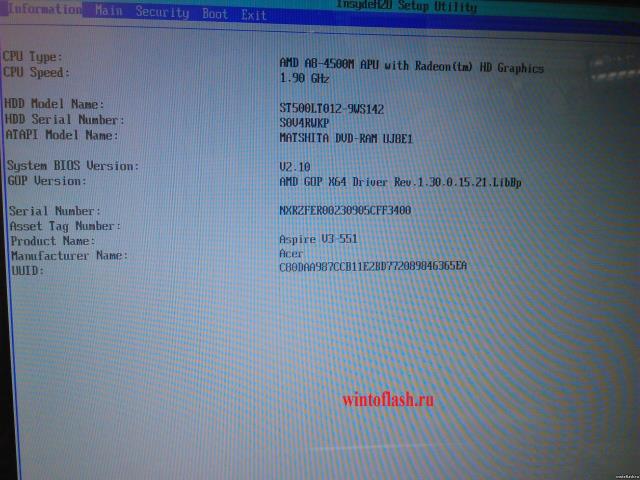
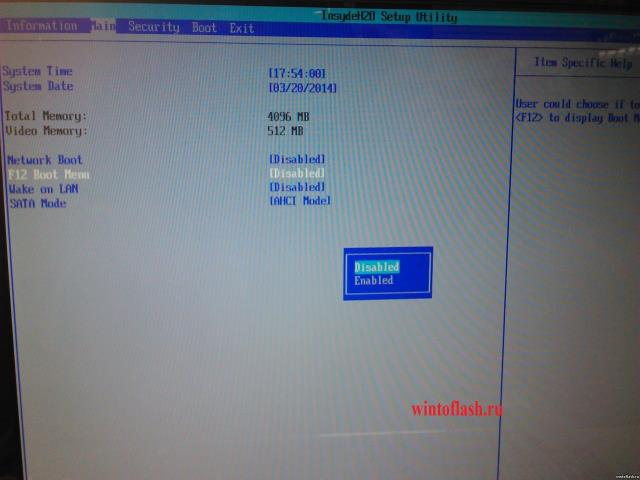
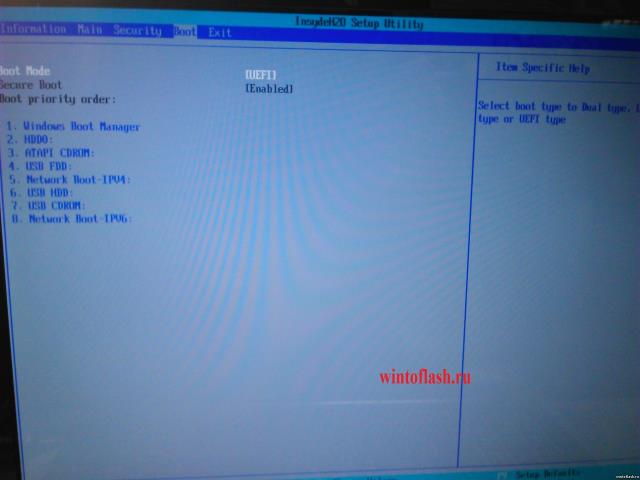
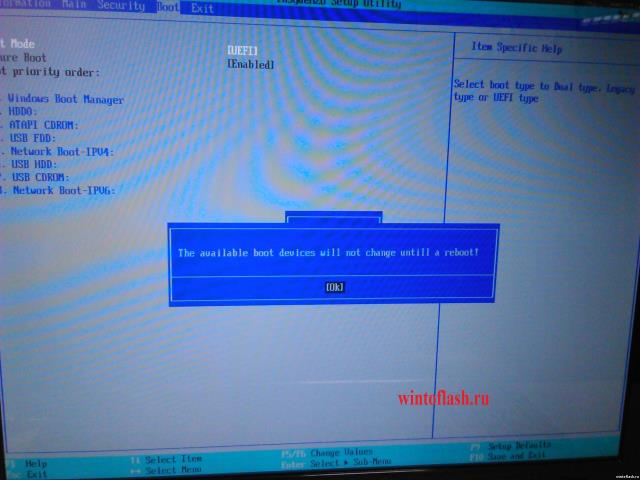
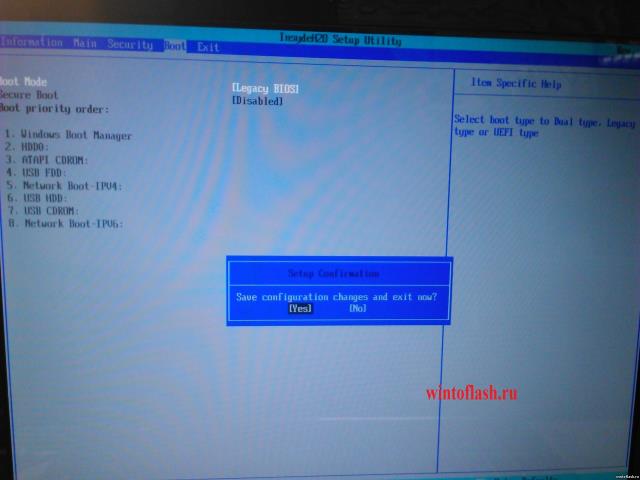
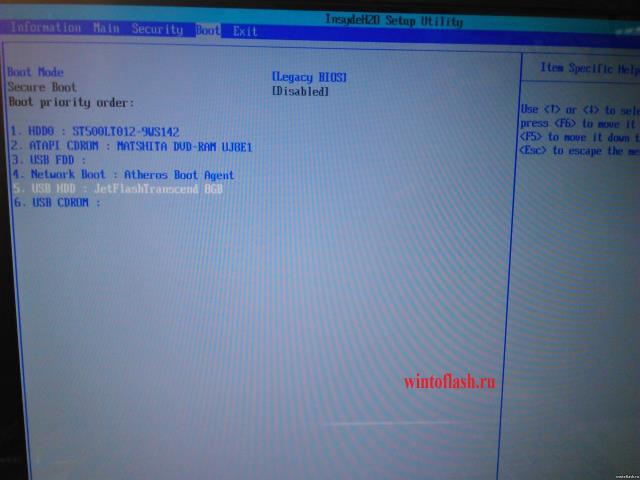
Ура! Мы видим все подключенные устройства к ноутбуку, которым можно распределить приоритет загрузки.
P.S.: Если Вам требуется одноразовая загрузка с флешки/привода, то ниже один этап можете пропустить.
Для примера я поставлю в первую загрузку флешку, то есть сделаю загрузку с флешки, что бы в дальнейшем установить Windows или загрузиться с LiveCD, вообще не важно.
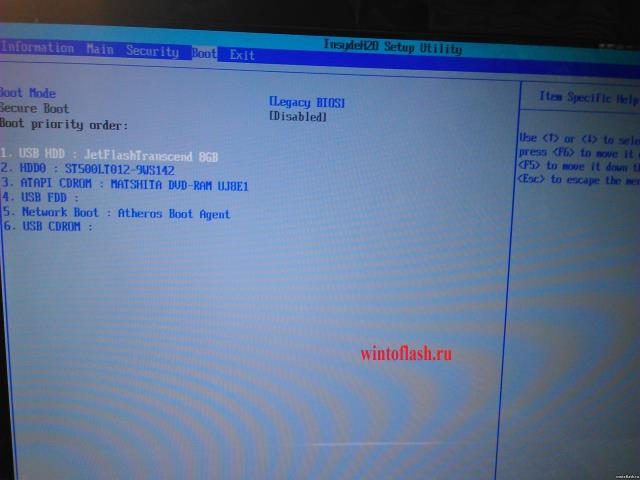
И перед Вами появится, вот такое окно:
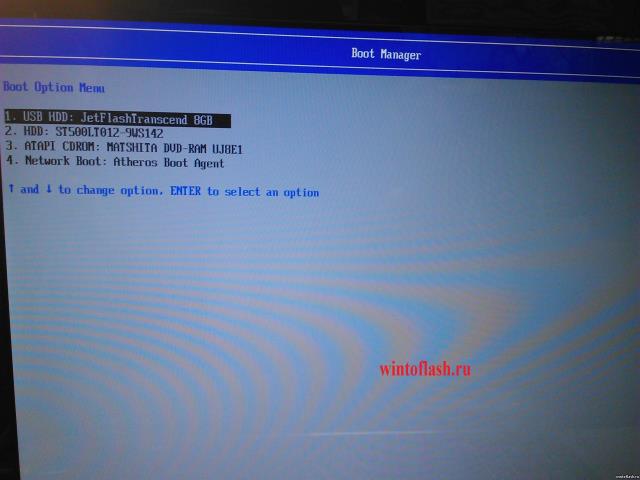
Здесь выбираем устройства с которого будете загружаться.
Вот в принципе и вся настройка приоритета загрузки с флешки биоса acer aspire v3-551.
Настройка BIOS ноутбука Acer Aspire es1-511 для установки Windows 7 или Windows 8 с флешки.
Итак, существует необходимость установить Windows 7 или Windows 8 на ноутбук Acer Aspire ES1-511 с флешки. Нужно настроить BIOS на нашем ноутбуке.
Включаем ноутбук и жмем клавишу F2, чтобы зайти в BIOS. После нажатия мы увидим логотип Acer, и потом попадаем, собственно, в BIOS.
Сразу обратим внимание на то, что флешку, с которой мы будем потом устанавливать операционную систему, надо ставить в черный разъем USB ноутбука.
Переходим во вкладку меню «Boot».

В этом окне переходим на первую строчку – «Boot Mode» клавишами курсора вверх/вниз («?» и «?»).
По умолчанию активно значение «UEFI». Выбираем эту строчку клавишей Enter. Появится новое маленькое окошко.
В появившемся маленьком окне нужно выбрать значение «Legacy». Компьютер может о чем-то спросить вас пару раз, мы все время жмем Enter.

После этого переходим на вкладку меню «Exit».
У нас активна первая строка «Exit Saving Changes». Нажимаем клавишу Enter. Компьютер спросит нас о необходимости сохранить изменения и дальнейшего выхода.
Убеждаемся, что после первого нажатия клавиши Enter, в появившемся окне активно значение Yes. Подтверждаем наш выход и сохранение изменений очередным нажатием клавиши Enter.

Ноутбук должен перезагрузиться. По окончании перезагрузки нажимаем клавишу F2.
Мы снова оказываемся в BIOS.
Проходим на уже знакомую нам вкладку «»Boot». Видим в окне, что у нас уже доступна очередность загрузки. То есть, в каком месте по очереди компьютер будет искать нашу операционную систему для загрузки.
Находим и клавишами курсора переходим на нашу флешку. Название должно выглядеть примерно следующим образом. «USB HDD : модель нашей флешки». На картинке название нашей флешки – Generic Flash Disc.
Далее клавишей F6 поднимаем нашу флешку на первую позицию в очередь. Нажимаем Enter.

Теперь нам нужно сохранить изменения и выйти из BIOS, чтобы началась загрузка операционной системы.
Переходим на вкладку меню «Exit». Нажимаем клавишу Enter. Компьютер в новом окошке спросит нас о необходимости сохранить сделанные изменения. Убеждаемся, что активно значение Yes и нажимаем Enter.
После этого должна начаться загрузка с нашей флешки. Далее следуем инструкциям по установке необходимой Вам операционной системы.
По традиции ссылка на видео. При возникновении затруднений можно обратиться к наглядному пособию.
Читайте также:


